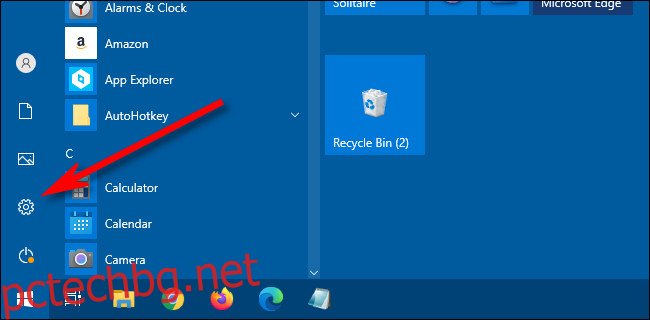Функцията Focus Assist на Windows 10 е удобен начин да запазите концентрацията си, докато работите или играете. Започвайки с актуализацията от октомври 2020 г., Windows 10 вече автоматично скрива определени известия за Focus Assist, които ви предупреждават, когато Focus Assist е активиран или деактивиран. Ако искате да ги върнете, лесно е да промените в Настройки. Ето как.
Първо стартирайте „Настройки“. Най-бързият начин да направите това е като отворите менюто „Старт“ и щракнете върху иконата на зъбно колело.
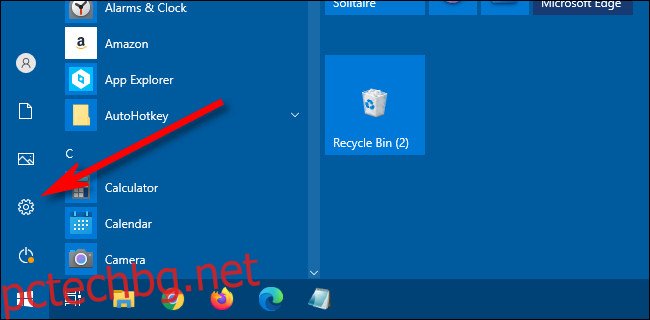
В „Настройки“ щракнете върху „Система“.
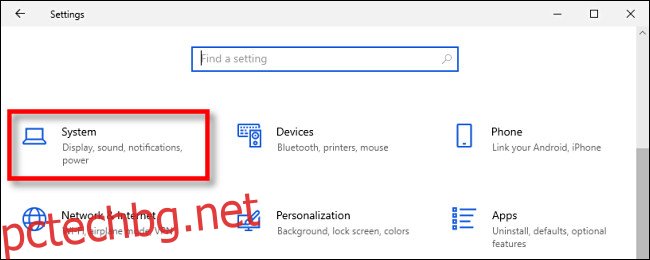
След това щракнете върху „Помощ за фокусиране“ в страничната лента.
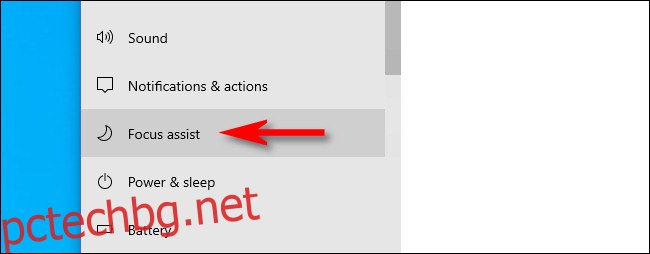
В настройките на „Focus aAssist“ превъртете надолу, докато видите секцията „Автоматични правила“. Ще видите четири подсекции: „През тези времена“, „Когато дублирам дисплея си“, „Когато играя игра“ и „Когато използвам приложение в режим на цял екран. ”
Засега включете и четирите автоматични правила, като използвате превключвателите до тях. Дори и да не възнамерявате да ги използвате по-късно, това ще ви позволи да ги конфигурирате допълнително в стъпките напред.
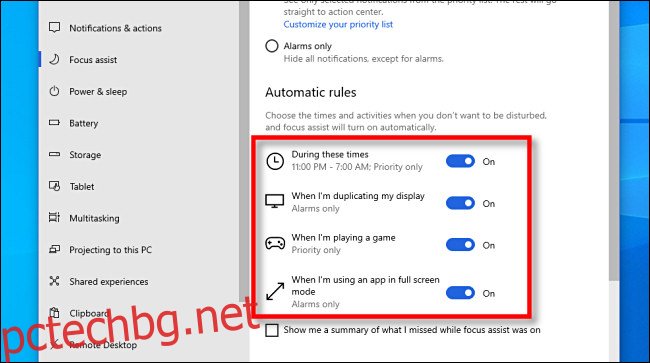
След това ще трябва да посетим някои скрити подраздели на страницата за помощ за фокусиране. Първо кликнете върху думите „През тези времена“. Не изглежда като бутон, но можете да го щракнете.
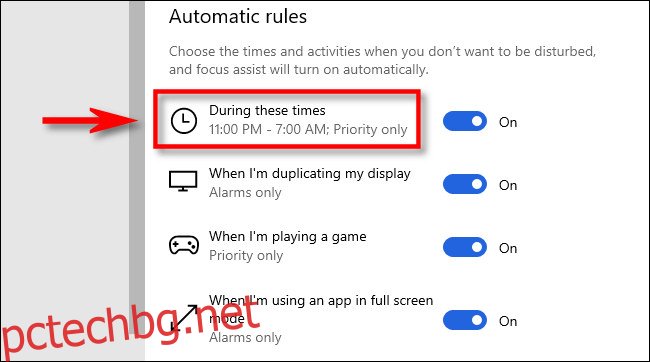
Ще се появи нова подстраница Настройки. В рамките на тази страница погледнете към дъното и поставете отметка в квадратчето с надпис „Показване на известие в центъра за действие, когато асистентът за фокусиране е включен автоматично“.
(Ако не виждате квадратчето за отметка, това означава, че правилото е изключено. Завъртете превключвателя за правилото в положение „Включено“ и опцията за отметка ще се появи.)
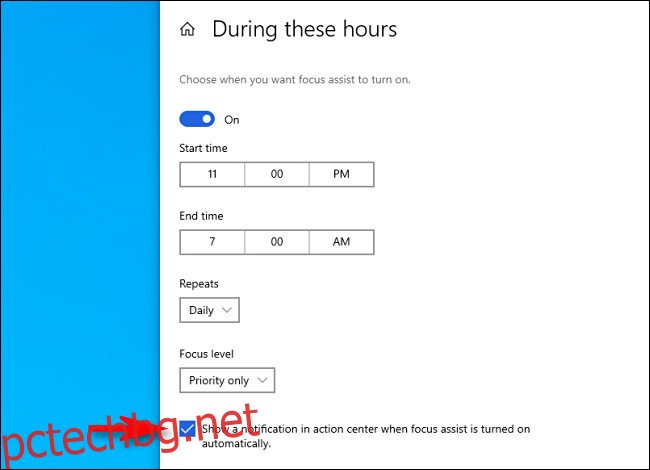
След това повторете същите стъпки с другите три автоматични правила „Когато дублирам дисплея си“, „Когато играя игра“ и „Когато използвам приложение в режим на цял екран“. Кликнете върху всеки един по един и когато се появи новият екран с настройки, поставете отметка в квадратчето „Показване на известие в центъра за действие, когато асистентът за фокусиране е включен автоматично“ на всяка страница.

След като поставите отметка във всичките четири квадратчета в четирите подсекции, върнете се към главната страница с настройки на Focus Assist. Използвайки превключвателите до всяко правило, изключете всяко от автоматичните правила, които не планирате да използвате.
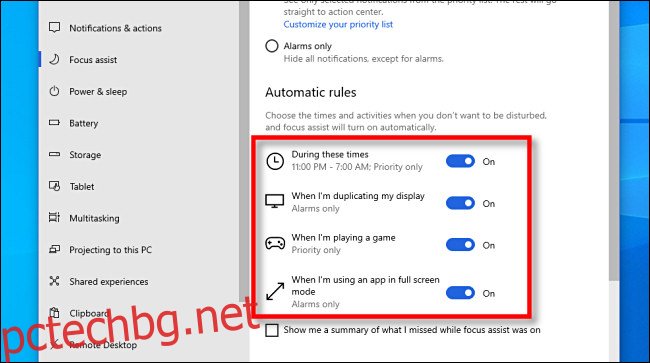
И накрая, погледнете в долната част на основната страница с настройки на Focus Aasist, точно под секцията „Автоматични правила“. Поставете отметка в квадратчето до „Покажи ми обобщение на това, което пропуснах, докато беше включена помощ за фокусиране“.
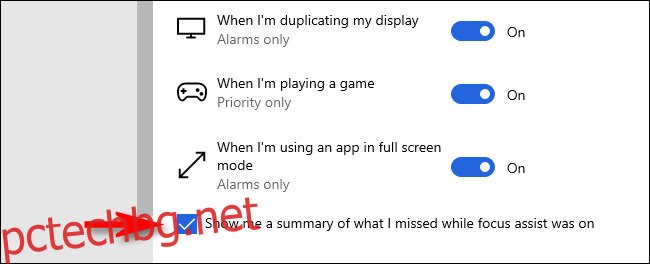
След това излезте от „Настройки“. Следващия път, когато Focus Assist се задейства от някое от вашите правила за автоматизация, ще получите известие за това – точно както в добрите стари времена. И след като приключите с тази конкретна задача и Focus Assist се изключи, ще получите друго известие, обобщаващо всички известия, които сте пропуснали, докато сте се фокусирали. Остани съсредоточен!